Importation de thèmes dans MyQ
Une fois que vous avez créé/modifié un thème dans MyQ Theme Editor, vous devez l'exporter puis l'importer dans l'interface web administrateur de MyQ, afin de le rendre disponible pour vos terminaux.
Dans l'éditeur de thèmes MyQ, cliquez sur Fichier dans le menu principal, puis sélectionnez Exportation Thème. Modifiez la destination de l'exportation si nécessaire, puis cliquez sur Sauvez. Votre thème est exporté sous forme de .zip fichier. Copiez le .zip fichier.
Allez dans votre dossier MyQ Data (situé par défaut dans C:\ProgramData\MyQ\) et créez un nouveau dossier nommé Thèmes (C:\ProgramData\MyQ\Themes\).
Collez le .zip dans le fichier Thèmes et l'extraire dans un sous-dossier.
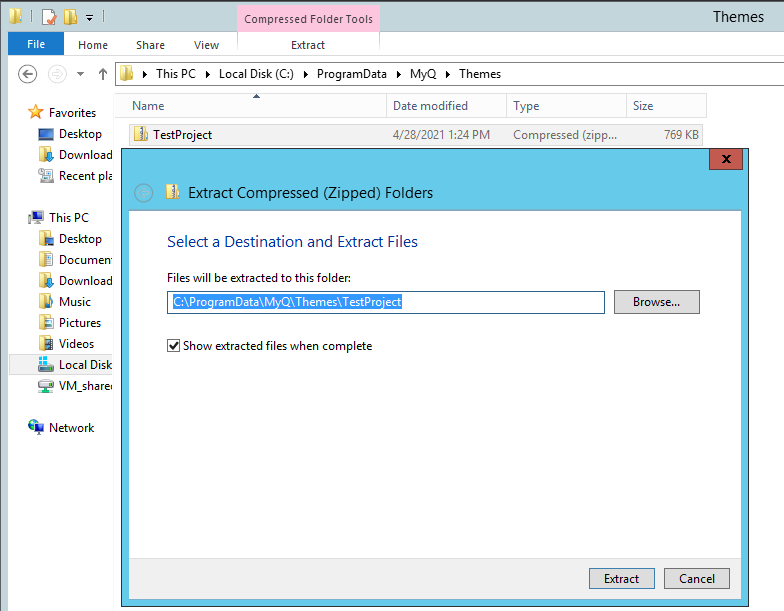
Connectez-vous à l'interface web de l'administrateur de MyQ et allez à MyQ, Paramètres, Personnalisation.
Dans le Personnalisation du terminal cliquez sur la flèche à côté de Thème et sélectionnez votre thème importé dans la liste déroulante. Cliquez sur Sauvez et confirmez le redémarrage dans la fenêtre pop-up.
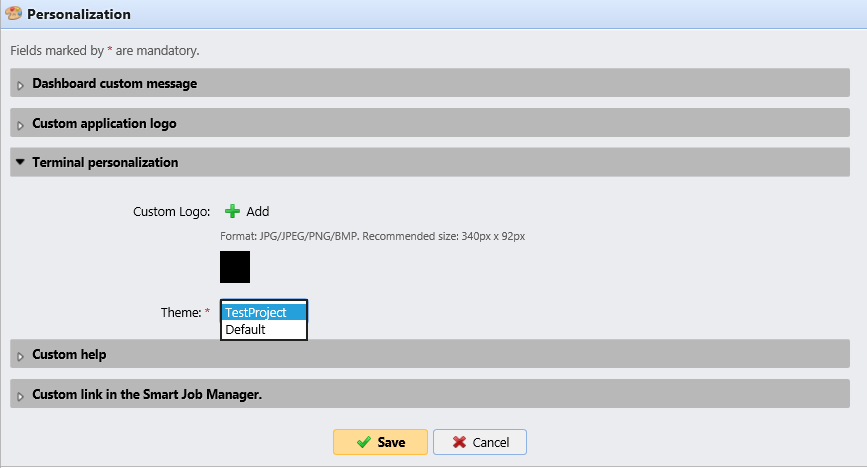
Votre thème est maintenant importé dans MyQ et vous pouvez l'utiliser pour styliser les actions de votre terminal.
Aller à MyQ, Paramètres, Actions du terminal.
Ajoutez un nouveau nœud d'action terminal ou double-cliquez sur un nœud existant pour ouvrir son panneau de propriétés à droite.
Dans le Style sélectionnez votre nouveau style importé dans la liste, puis cliquez sur Enregistrer.
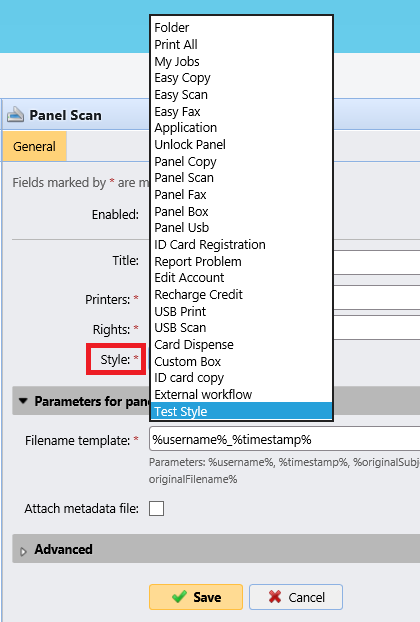
Le style importé est appliqué au nœud de l'action du terminal, visible dans l'aperçu et sur les terminaux embarqués qui utilisent cette action du terminal.
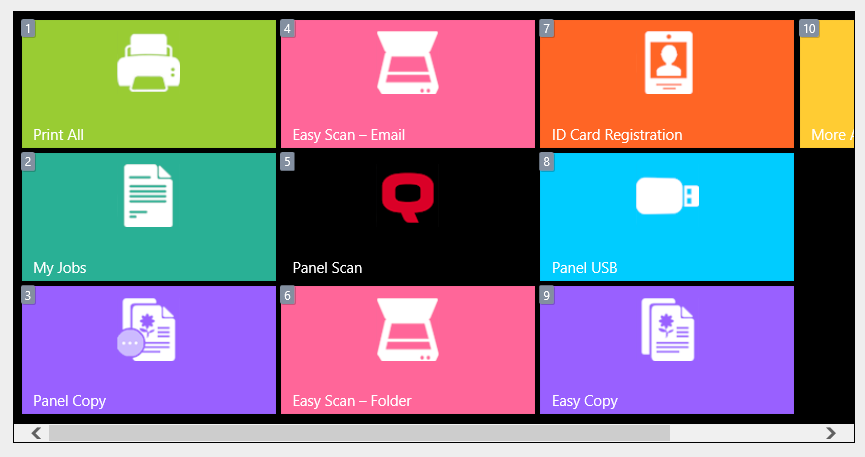
.png)